
NordVPN werkt geweldig met PS4. NordVPN is snel, betrouwbaar en veilig, maar je kunt de app niet rechtstreeks op gameconsoles installeren. Om NordVPN op een PS4 te laten werken, moet je NordVPN op je router configureren, een virtuele hotspotverbinding delen of een VPN-verbinding met je PS4 bieden via een ethernetkabel.
Klinkt ingewikkeld, toch?
Maak je geen zorgen, zo moeilijk is het niet. In deze gids laat ik je precies zien hoe je NordVPN op PS4 op de gemakkelijkst mogelijke manier instelt. Dus zonder verder oponthoud, laten we beginnen.
Waarom zou ik NordVPN gebruiken op mijn PS4?
Voordat ik je vertel waarom je NordVPN specifiek met je PS4 zou moeten gebruiken, zal ik je eerst enkele van de voordelen vertellen van het configureren van een VPN met je gameconsole.
Als je een VPN gebruikt met je PS4, kun je het volgende doen:
- Krijg vroege toegang tot gametitels
- Versla prijsdiscriminatie
- Deblokkeer Netflix met NordVPN en andere streamingdiensten
- Krijg betere pings en een stabiele internetverbinding
Nu we dat uit de weg hebben, laten we het hebben over NordVPN.
NordVPN is zonder twijfel een van de beste VPN’s die er zijn. De reden waarom ik dit zeg is dat NordVPN meer dan 5500 servers in 59 landen biedt met ingebouwde DDoS-bescherming. Met zoveel servers kun je afscheid nemen van hoge pings die je game-ervaring kunnen verpesten.
Afgezien daarvan is NordVPN snel in termen van snelheid. Met behulp van mijn 100 Mbps-verbindingslaagde ik erin om downloadsnelheden tot 96,92 Mbpste krijgen tijdens het testen . Met zulke hoge snelheden kon ik Netflix-programma’s gemakkelijk deblokkeren en bekijken in HD-kwaliteit zonder buffering.
Wat beveiligingsfuncties betreft, biedt NordVPN 256-bits codering, Kill Switch, een verscheidenheid aan VPN-protocollen, waaronder OpenVPN, geen logboekbeleid en nog veel meer.
Qua prijs begint NordVPN vanaf EUR3.72/mo (US$ 3.99/mo) - Save up to 63% with exclusive 2-year plan + 3 months free for a friend wat enigszins aan de duurdere kant is, maar u kunt gebruik maken van de maximale korting via onze NordVPN-levenslange gids tot 68% korting. Maar met deze VPN krijg je wel 6 gelijktijdige verbindingen en een 30-daagse NordVPN geld-terug-garantie. U kunt het NordVPN-accountook kopen via de PayPal betaalmethode .
Lees meer over deze VPN-service door gedetailleerde NordVPN-recensievoor te lezen.
Hoe NordVPN instellen op PS4?
Zoals ik al eerder zei, kun je NordVPN gewoon niet rechtstreeks op je PS4 installeren. Om NordVPN met je PS4 te gebruiken, moet je:
- Configureer het op je router en verbind je PS4 met de VPN Wi-Fi-verbinding.
- Voer NordVPN uit op uw computer en deel een virtuele hotspot draadloze verbinding.
- Het delen van een VPN-verbinding via een Ethernet-kabel via uw Windows-pc.
Nu zal ik eerlijk tegen je zijn, het instellen van een VPN om te gebruiken met je PS4 is niet eenvoudig. Maar hoe minder, het is perfect te doen met een beetje geduld.
NordVPN instellen voor PS4 via wi-fi router
Aangezien de meeste mensen een wifi-verbinding gebruiken om hun PS4 met internet te verbinden, is het instellen van NordVPN rechtstreeks op uw router de beste optie om NordVPN met uw Ps4 te gebruiken. Maar om echt met u te zijn, het instellen van NordVPN op een router is niet het gemakkelijkste om te doen.
Als u niet wilt omgaan met handmatige configuraties, raad ik u ten zeerste aan om een vooraf geconfigureerde router aan te schaffen bij FlashRouters.com. Het is niet de goedkoopste optie die er is, maar het is perfect voor niet-technische mensen die een VPN willen gebruiken met hun PS4.
NordVPN is compatibel met verschillende routermodellen. Het beveelt echter een paar geselecteerde ASUS-routermodellen aan. Als u een ASUS-router bezit, kunt u deze NordVPN Asus router setup guidevolgen.
Opmerking: Als u een VPN rechtstreeks op een router configureert, worden alle apparaten die zijn verbonden met de wifi-verbinding beveiligd. U hoeft geen VPN-apps te installeren op uw individuele apparaten en vooral op apparaten die ingewikkelder zijn dan alledaagse apparaten zoals Raspberry Pi.
Als u NordVPN echter nog steeds op uw Raspberry Pi-apparaat wilt instellen, kunt u dat eenvoudig doen door deze eenvoudige NordVPN-set-up voor Raspberry Pi te volgen.
NordVPN instellen voor PS4 via virtuele wi-fi hotspot
Als je NordVPN niet op je router wilt installeren en alle apparaten in je huis wilt belasten met encryptie, dan kun je gewoon een virtuele hotspotverbinding met NordVPN alleen naar je PS4 bieden.
Zo kun je in slechts vijf (5) eenvoudige stappen een hotspotverbinding met je PS4 bieden:
Stap 1: Ga naar Instellingen op uw Windows 10-computer > Netwerk & Internet Mobile > hotspot.
Stap 2: Selecteer vervolgens Wi-Fi en schakel mobiele hotspot in zoals weergegeven in de onderstaande afbeelding:
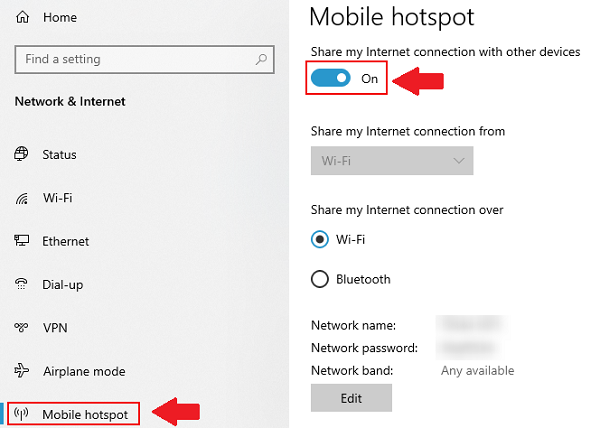
Stap 3: Ga nu naar Instellingen en vervolgens adapteropties voor netwerk- en > internetwijzigingen:
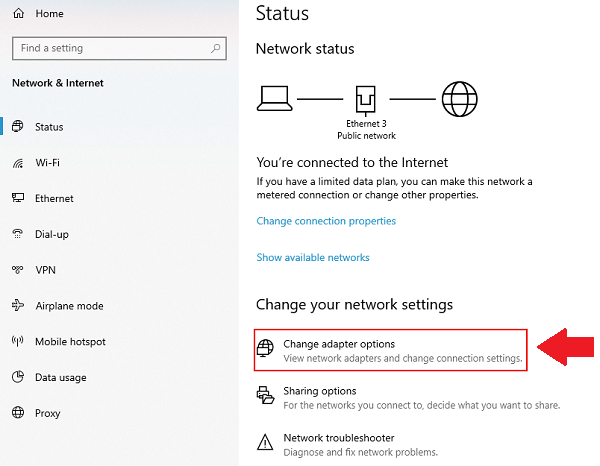
Stap 4: Zoek naar TAP-NordVPN Windows Adapter of NordLynx > Klik er met de rechtermuisknop op en selecteer vervolgens Eigenschappen:
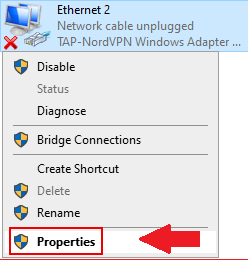
Stap 5: Selecteer vervolgens het tabblad Delen en vink de optie aan met de tekst: Andere netwerkgebruikers toestaan verbinding te maken via de internetverbinding van deze computer.
Stap 6: Selecteer ten slotte in het vervolgkeuzemenu de hotspot die u zojuist hebt gemaakt, zoals weergegeven in de onderstaande afbeelding:
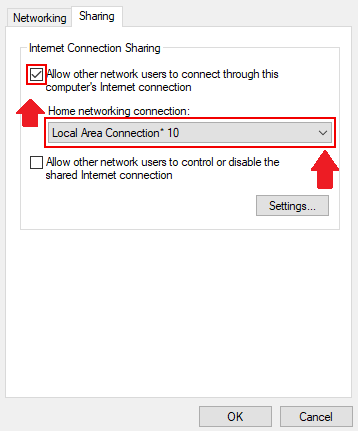
Dat is het, uw nieuwe mobiele wi-fi-hotspot met NordVPN is gemaakt. Nu is het enige dat overblijft om je PS4 te verbinden met de nieuw gemaakte hotspotverbinding.
NordVPN voor PS4 instellen via ethernetkabel
De derde optie die je hebt, is om een VPN-verbinding met je PS4 te bieden via een ethernetkabel. Om deze methode te laten werken, hebt u een Windows-pc nodig met een Ethernet-poort die via Wi-Fi met internet is verbonden.
Zodra je alles klaar hebt, volg je de onderstaande stappen:
Stap 1: Open Netwerk- en deelcentrum en selecteer Netwerk en deelcentrum openen.
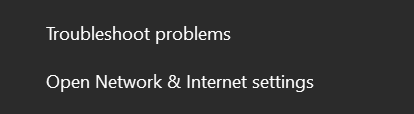
Stap 2: Open nu Adapterinstellingen wijzigen.
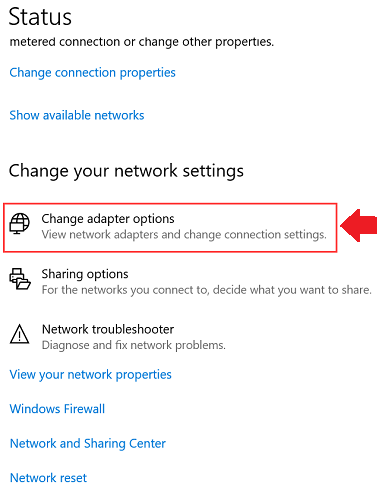
Stap 3: Klik vervolgens met de rechtermuisknop op NordLynx of TAP-NordVPN Windows-adapter en selecteer Eigenschappen.
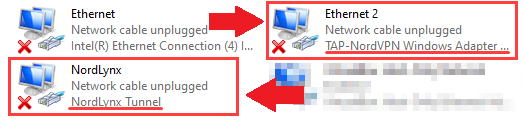
Stap 4: Klik op het tabblad Delen en schakel de optie in met de tekst: Andere netwerkgebruikers toestaan verbinding te maken via de internetverbinding van deze computer. Selecteer daarna de naam van het netwerk dat u wilt delen. Klik op OK als u klaar bent.
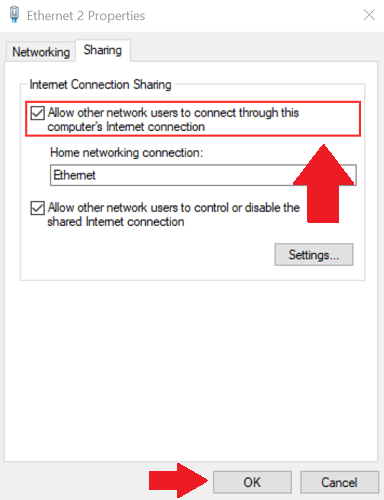
Stap 5: Sluit ten slotte je PS4 aan op je pc via een Ethernet-kabel. Zodra je PS4 via de ethernetkabel met internet is verbonden, kun je de NordVPN-app op je computer starten en verbinding maken met elke serverlocatie naar keuze.
Opmerking: Nu je weet hoe je NordVPN op je PS4-apparaat moet configureren, kun je NordVPN ook instellen op je Xbox-apparaat en NordVPN op je Synology-apparaat met slechts een paar eenvoudige stappen.
Veelgestelde vragen
Nu je weet hoe je NordVPN op PS4 kunt instellen, laten we enkele van de meest gestelde vragen over NordVPN en PS4 bekijken.
Is NordVPN veilig voor PS4?
Ja, NordVPN is veilig voor PS4. Het biedt DNS-lekbescherming, een Kill-switch, 256-bits codering, geen logboekbeleid en tal van andere beveiligingsfuncties om u online veilig te houden. Je kunt ook NordVPN-beoordelingen bekijken op Reddit, om te zien wat PlayStation-gebruikers zeggen over deze VPN-service.
Kun je een VPN op een PS4 zetten?
Nee, je kunt een VPN op een Ps4 zetten, omdat gameconsoles native geen VPN’s ondersteunen. Dus in tegenstelling tot Android, iOS, Windows of macOS, kun je niet zomaar een VPN-app rechtstreeks vanuit de PlayStation Store naar je PS4 downloaden.
Beter alternatief voor NordVPN voor PS4
Hoewel NordVPN een ideale keuze is om te gebruiken met PS4, kun je niet negeren dat het enigszins aan de dure kant is. Ter vergelijking, Surfshark die ook geweldig werkt met PS4 en zelfs met alleen firestick-kosten EUR2.32/mo (US$ 2.49/mo) - Save up to 77% with exclusive 2-year plan + 30-day money-back guarantee. Maar u kunt deze service ook verkennen door gebruik te maken van de gratis Versie van NordVPN.
Dus als de prijs geen probleem voor u is, ga dan voor NordVPN. Maar als je een strikt budget hebt, dan is Surfshark VPN een geweldige optie om te hebben.
Dit rondt het af. Ik hoop dat je deze NordVPN PS4 setup gids nuttig vond. Als je vragen hebt, laat het me weten in de reacties hieronder.
Bekijk andere VPN’s voor PS4 in onze beste VPN voor PS4 blog.
